- A+
所属分类:CAD
在cad中,中心线的作用是非常重要的,而且cad中心线的绘制也是比较复杂的,一般的新手不太好画,因为它不仅要设置线型超过所标注的对象,还要在移动时中心线一起移动。下面小编给大家讲解下cad中心线快捷键是什么怎么用。
1、cad中心线一般为点划线,画法很简单,我们先来设置线型。首先打开cad,点击计入图层特性管理器。
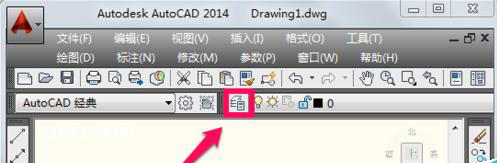
2、在图层特性管理器中点击线型进行设置。

3、在选择线型中点击加载。
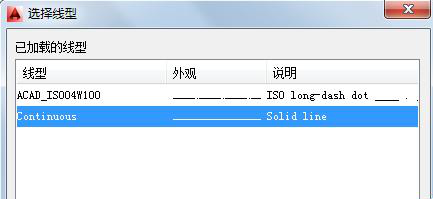
4、选择合适的中心线然后确定。
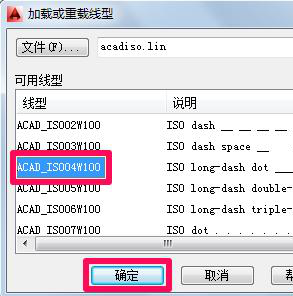
5、在选择线型中点击选择刚才加载的点划线,然后点击确定。
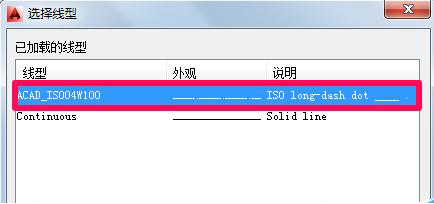
6、在图层中点击颜色进行设置,选择红色后确定。
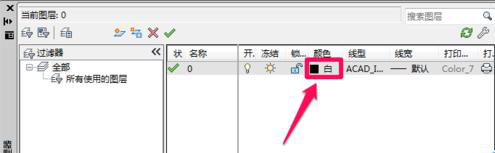
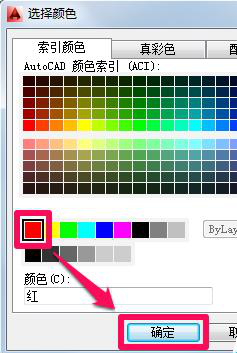
7、此时用直线工具画出中心线,但是有时你会奇怪的发现画出来的线并不是点划线,其实这是因为线型比例因子过小。
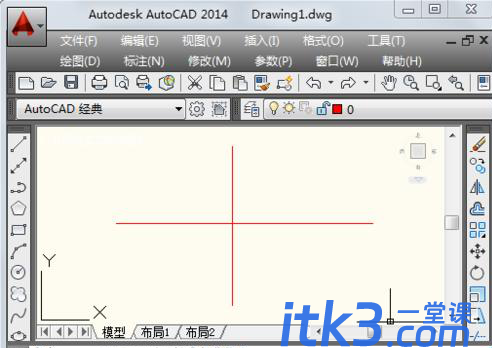
8、输入“lts”然后按回车键确定。

9、这里小编输入线型比例因子为30,按回车确定(如果不合适可以重新设置)。
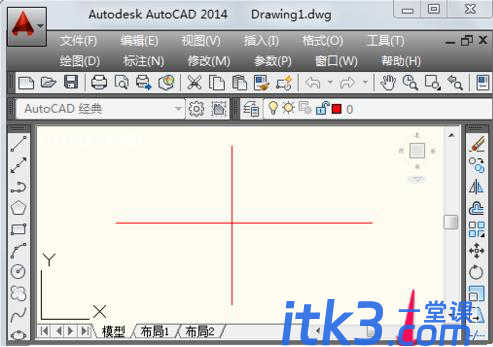
10、此时cad中心线就已经画好了。
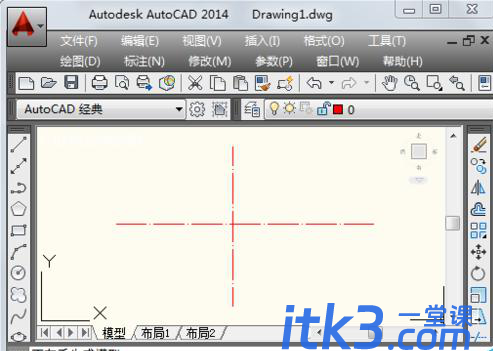
以上就是cad中心线快捷键的介绍,大家也看出来了,其实有些cad里是没有中心线快捷键的,这样就只有自己去图层绘制中心线,使用时点开这个图层,用直线命令就可以画中心线了。
















